Un écran de bureau mal configuré peut mettre vos yeux à rude épreuve, surtout lorsque vous avez l’habitude de travailler sur votre ordinateur pendant de longues périodes. Moniteur est un libre Application du Microsoft Store qui vous permet de calibrer facilement la luminosité de plusieurs moniteurs et vous protège ainsi de ce risque. Il est également disponible en tant qu’installateur et exécutable portable.
Calibrer la luminosité des moniteurs doubles
Si vous avez connecté des moniteurs externes à votre PC Windows, l’application open source vous permet de modifier plus facilement la luminosité de l’écran à partir de l’icône de la barre d’état système.
L’outil est disponible en tant qu’installateur ou exécutable. Lorsque vous décidez de choisir cette dernière option pour l’installation, le fichier de paramètres sera créé à l’emplacement suivant :
[system drive]Utilisateurs[user name]AppDataLocalMonitorian
De plus, lorsque vous démarrez ou vous connectez, une valeur de registre sera ajoutée à l’entrée suivante
HKEY_CURRENT_USERSoftwareMicrosoftWindowsCurrentVersionRun
Lorsque l’icône de l’application est visible dans la barre d’état système, vous pouvez configurer l’application pour qu’elle s’exécute automatiquement au démarrage de Windows.
En sélectionnant ‘Afficher la luminosité ajustée‘ dans le menu des options affiche le niveau de luminosité ajusté sur le curseur de contrôle de l’écran.
Si vous souhaitez renommer un moniteur dans l’application, appuyez simplement sur son nom et maintenez-le enfoncé jusqu’à ce qu’il devienne modifiable.
De plus, pour connaître les capacités des moniteurs, cliquez trois fois sur le titre de l’application dans la fenêtre du menu, puis sélectionnez le bouton qui apparaît. Après confirmation de l’action, un fichier journal sera créé sur le bureau.
Dans l’ensemble, c’est une application utile qui peut accéder aux paramètres pour modifier instantanément la luminosité de votre ordinateur ou assouplir les paramètres pour rendre l’expérience de visionnement plus confortable.
À un moment donné, le nombre de moniteurs pouvant être affichés ou affichés est actuellement limité à 4. Il suffit d’y accéder chaque fois que vous ressentez le besoin de baisser la luminosité de votre ordinateur.
Exigences: Compatible avec Windows 11/10/8/7, .NET Framework 4.6.2 et Le moniteur externe doit être compatible DDC/CI.
Monitorian pour PC Windows
Vous pouvez télécharger l’application Monitorian à partir de Microsoft Store et le logiciel de bureau de Github.





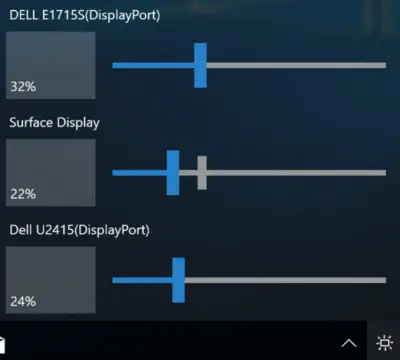
![[2023] 6 façons de copier / coller du texte brut sans formatage](https://media.techtribune.net/uploads/2021/03/5-Ways-to-Copy-Paste-Plain-Text-Without-Formatting-on-Your-Computer-shutterstock-website-238x178.jpg)






